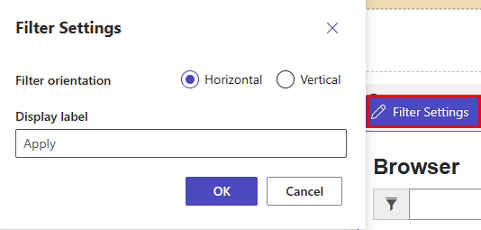Ambil perhatian
Akses ke halaman ini memerlukan kebenaran. Anda boleh cuba log masuk atau menukar direktori.
Akses ke halaman ini memerlukan kebenaran. Anda boleh cuba menukar direktori.
Senarai ialah konfigurasi berpandukan data yang digunakan untuk mempersembahkan senarai rekod tanpa perlu pembangun memaparkan grid dalam portal. Senarai menggunakan pandangan Dataverse untuk memaparkan rekod pada portal.
Senarai memaparkan data dalam pandangan grid pada laman Power Pages. Senarai pada halaman dicipta daripada pandangan jadual Dataverse. Pandangan jadual Dataverse boleh dicipta dengan menggunakan Ruang kerja data atau daripada aplikasi berpandukan model yang dicipta dalam Power Apps. Anda boleh menggunakannya pada halaman atau dengan borang untuk membina aplikasi web yang lengkap.
Tip
Kami telah mencipta satu siri tutorial dan video untuk anda belajar menggunakan Power Pages dan cara mencipta pandangan dan menambah senarai pada page. Untuk maklumat lanjut, pergi ke Tutorial: Tambahkan senarai pada halaman.
Untuk menambahkan senarai:
Buka studio rekaan untuk mengedit kandungan dan komponen halaman.
Pilih halaman yang ingin anda edit.
Pilih bahagian yang ingin anda tambahkan komponen senarai padanya.
Hover di atas mana-mana kawasan kanvas yang boleh diedit, kemudian pilih ikon Senarai daripada panel komponen.
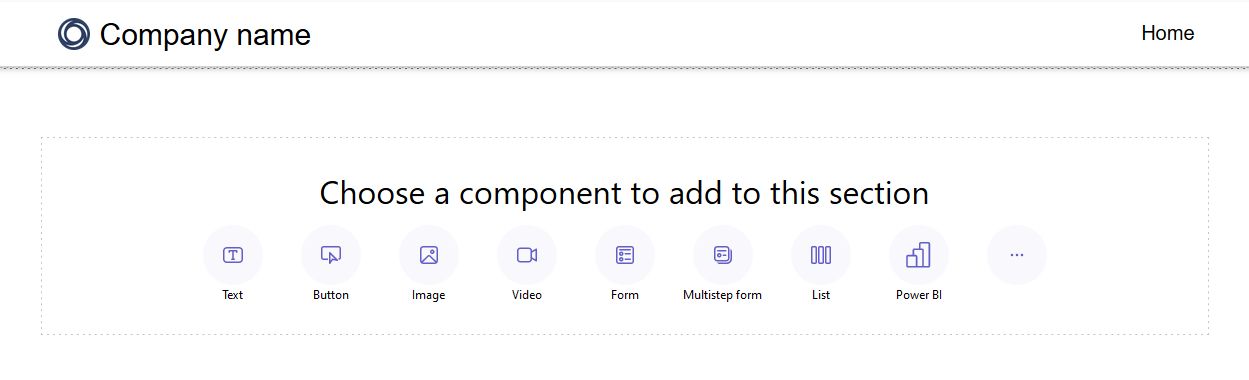
Tetingkap Tambah senarai dibuka.
Pilih untuk mencipta senarai baharu atau pilih senarai yang sedia ada, kemudian pilih OK.
Nota
Versi senarai yang dikemas kini, senarai moden, boleh didapati di Power Pages. Hidupkan togol untuk menggunakan versi senarai ini di tapak anda. Maklumat lanjut: Senarai moden (pratonton)
- Jika anda memilih untuk mencipta senarai baharu, tetingkap Tambah senarai dibuka pada tab Sedia .
- Jika anda menggunakan senarai sedia ada, anda akan diubah hala ke senarai yang dipaparkan dalam ruang kerja Halaman. Pilih senarai dan pilih butang Edit senarai yang berada di atas komponen untuk mencapai pilihan konfigurasi dalam tetingkap Tambahkan senarai. Anda juga boleh memilih untuk menukar senarai anda kepada senarai moden apabila anda mengedit senarai anda.
Senarai moden (pratonton)
Senarai moden ialah versi terkini senarai Power Pages sedia ada, memberikan minat visual dan keupayaan penggayaan yang dipertingkatkan.
- Memuatkan berkilauan- Memuatkan animasi dipaparkan semasa data diambil daripada sumber data anda.
- Tatal tak terhingga- Kandungan dimuatkan secara automatik di bahagian bawah halaman apabila pengguna menatal.
- Penapis sebaris- Penapis digunakan secara automatik pada semua lajur dalam paparan senarai.
- Pilihan penggayaan- Sesuaikan elemen seperti latar belakang dan warna fon, tambah warna baris berselang-seli dan laraskan margin dan pelapik.
Tip
Anda boleh menyalin gaya daripada satu senarai moden ke senarai moden lain dalam tapak anda untuk pengalaman reka bentuk yang konsisten merentas halaman.
Sediakan senarai anda
Anda perlu menentukan nilai untuk setiap medan Sediakan. Pilih tab menu Sediakan dalam tetingkap Tambahkan senarai untuk melengkapkan langkah ini.
| Senarai | Penerangan |
|---|---|
| Pilih satu jadual | Nama jadual yang pandangan dimuatkan daripadanya. |
| Pilih pandangan Dataverse | Pandangan jadual sasaran yang akan dipaparkan. Untuk mengubah suai lajur dalam pandangan, anda perlu mengakses ruang kerja Data. |
| Namakan senarai anda | Nama senarai. |
Pilih tindakan senarai
Tentukan tindakan yang ingin anda ambil untuk senarai anda dengan mengkonfigurasikan tindakan senarai. Tindakan yang disenaraikan di bawah tab menu Tindakan dalam tetingkap Tambahkan senarai. Untuk setiap pilihan ini, anda juga boleh mengubah label butang lalai dengan mengedit medan Paparkan label.
| Data | Penerangan |
|---|---|
| Cipta rekod baru | Benarkan pengguna untuk mencipta rekod baharu. Anda perlu memilih halaman web, borang atau URL sasaran yang mengandungi rekod baharu. |
| Muat turun kandungan senarai | Membolehkan pengguna untuk memuat turun kandungan senarai ke dalam fail *.xlsx. |
| Lihat butiran | Membolehkan pengguna untuk melihat butiran. Anda perlu memilih halaman web, borang atau URL yang mengandungi butiran. |
| Edit rekod | Membolehkan pengguna untuk mengedit rekod. Anda perlu memilih halaman web, borang atau URL yang mengandungi butiran rekod untuk diedit. |
| Padamkan rekod | Membolehkan pengguna untuk memadamkan rekod. |
Tentukan pilihan lanjut
Anda mungkin mendapati bahawa anda ingin menyesuaikan pilihan senarai anda dengan lebih jauh. Lawati tab menu Pilihan lanjut daripada tetingkap Tambahkan senarai untuk mengkonfigurasikan lebih banyak pilihan untuk senarai anda.
| Seting | Description |
|---|---|
| Bilangan rekod setiap halaman | Menentukan bilangan rekod yang dipaparkan setiap halaman. Jika jadual mengandungi lebih banyak rekod, kawalan navigasi muncul untuk pengguna melihat set rekod seterusnya atau sebelumnya. |
| Dayakan carian dalam senarai | Menghidupkan ciri carian untuk senarai. Tambahkan teks ruang letak untuk bar carian |
Nota
Anda perlu mendayakan keizinan jadual untuk memastikan bahawa pengguna dapat melihat data pada senarai.
Anda juga boleh menentukan lebih banyak pilihan dengan menggunakan aplikasi Pengurusan Portal.
Pendua senarai
Dari ruang kerja Halaman dalam studio rekaan, anda boleh memilih elipsis (...) pada komponen senarai untuk mempendua senarai, mengalihkan senarai ke atas atau ke bawah dalam bahagian atau memadamkan senarai.
Penapis senarai
Pembuat boleh menambahkan penapis senarai pada laman Power Pages mereka daripada studio rekaan.
Jenis penapis
Semua jenis penapis metadata yang disokong dalam aplikasi Pengurusan Portal boleh dikonfigurasikan dalam studio Power Pages dan setiap satunya mempunyai nama ringkas yang sepadan dengan visualisasinya. Pembuat juga boleh mengedit/memadamkan penapis semasa mengerjakan komponen senarai dalam studio rekaan.
| Tapis Visualisasi | Penerangan |
|---|---|
| Teks | Tapis senarai dengan menggunakan kotak teks untuk mencari teks yang sepadan dalam atribut yang dipilih bagi jadual yang diberikan. |
| Kotak Semak, Juntai Bawah dan Butang Radio | Pembuat boleh memilih antara kotak semak, juntai bawah dan butang radio sebagai visualisasi untuk jenis penapis mereka. Lebih banyak pilihan untuk mengkonfigurasi penapis muncul sebaik sahaja pembuat memilih lajur. Pilihan ini berbeza-beza berdasarkan jenis data lajur. |
| Tersuai | Menapis senarai dengan menggunakan FetchXML syarat penapis. Apabila pembuat memilih tersuai, sebuah kotak teks muncul. Pembuat memasukkan pernyataan XML mereka dalam medan ini. |
Tambahkan penapis senarai
Untuk menambahkan penapis senarai, pilih komponen senarai yang anda tambahkan dan konfigurasikan sebelum ini.
pilih item menu Tambahkan penapis daripada bar alat.

Tetingkap pop timbul dipaparkan dalam ruang kerja Halaman dengan pilihan penapis senarai.

Pilih jenis penapis yang ingin anda gunakan daripada pemilih juntai bawah di bawah Label jenis.
Pilih lajur yang ingin anda tapis daripada pemilih juntai bawah di bawah Label lajur.
Nota
Studio akan memaparkan pilihan yang berbeza untuk pembuat menapis data mereka berdasarkan jenis penapis dan lajur yang dipilih oleh mereka.
Pilih butang OK untuk menyimpan pilihan anda.
Setelah penapis digunakan, anda boleh mengedit konfigurasi penapis dengan memilih butang Edit penapis dalam studio rekaan.
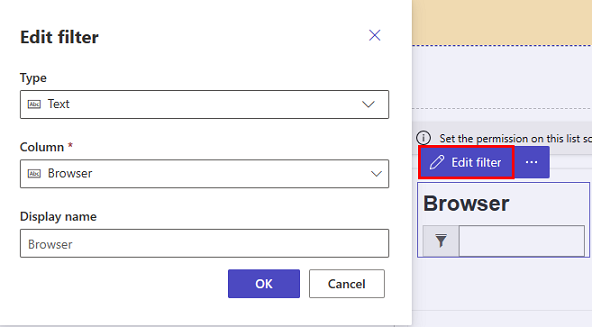
Tetapan penapis
Anda boleh mengedit tetapan penapis dengan memilih pilihan tetapan penapis pada komponen dalam studio rekaan.